كيفية منحنى النص في شرائح جوجل
شرائح جوجل بطل / / October 24, 2023

نشرت
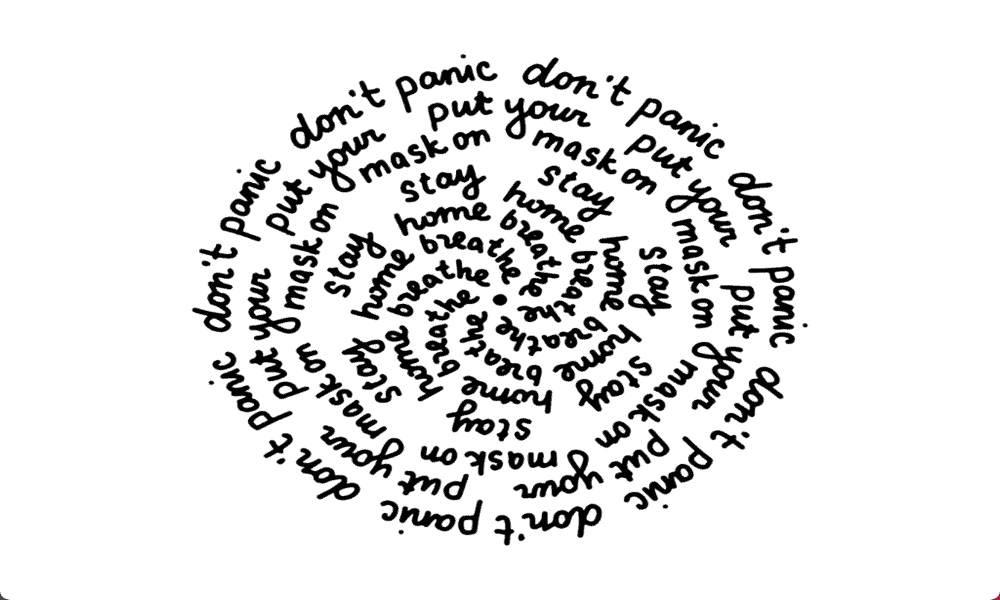
تفتقر العروض التقديمية من Google إلى أي أدوات مدمجة لإضافة نص منحني، ولكن لا يزال ذلك ممكنًا. إليك كيفية انحناء النص في شرائح Google.
يعد Google Slides تطبيقًا مفيدًا للغاية لعرض الشرائح عبر الإنترنت، حيث يسمح لك بإنشاء عروض تقديمية رائعة مجانًا. لديها الكثير من الأدوات المفيدة، مثل القدرة على جعل الصور شفافة أو ل إضافة وتحرير الجداول. ومع ذلك، هناك بعض الأشياء التي لا تستطيع العروض التقديمية من Google القيام بها، على الرغم من إمكانية القيام بها باستخدام تطبيقات عرض الشرائح الأخرى. واحدة من تلك الأشياء هي إنشاء نص منحني. لا توجد أدوات في العروض التقديمية من Google للسماح لك بإنشاء نص منحني لجعل عروضك التقديمية أكثر تشويقًا من الناحية المرئية. والخبر السار هو أنه لا يزال من الممكن إضافة نص منحني إلى العرض التقديمي الخاص بك في Google Slides إذا كنت مبدعًا قليلاً.
إليك كيفية انحناء النص في شرائح Google.
كيفية منحنى النص في شرائح جوجل باستخدام PowerPoint
إذا كان لديك حق الوصول إلى مايكروسوفت باوربوينت، يمكنك إنشاء نص منحني في PowerPoint باستخدام أدوات تأثيرات النص المضمنة. يمكنك بعد ذلك نسخ النص المنحني ولصقه في عرض شرائح Google التقديمي.
لمنحنى النص في شرائح جوجل باستخدام PowerPoint
- افتح برنامج باور بوينت.
- انقر على إدراج قائمة طعام.
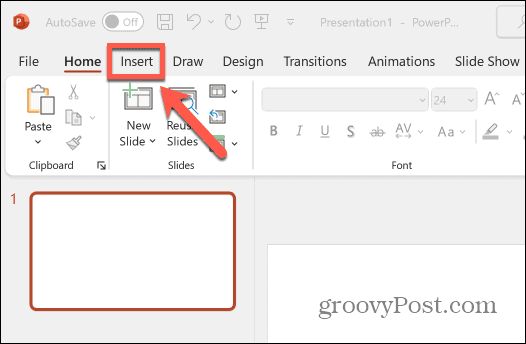
- يختار مربع الكتابة في الشريط.
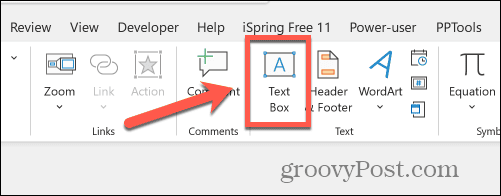
- اسحب مربع النص الخاص بك وأدخل النص الخاص بك.
- انقر على تنسيق الشكل قائمة طعام.
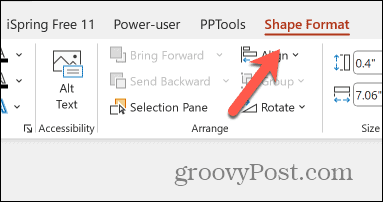
- انقر على تأثيرات النص أيقونة.
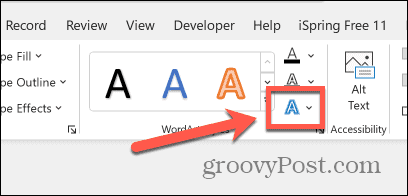
- يختار تحول.
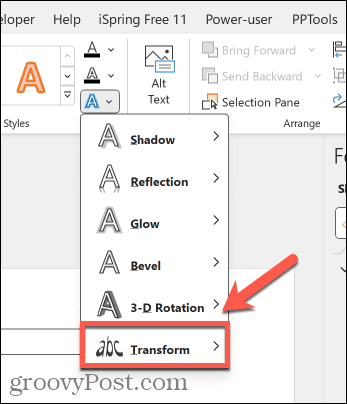
- اختر تأثير النص المنحني الخاص بك. للحصول على نص منحني قليلاً، يمكنك استخدام أحد اعوجاج خيارات.
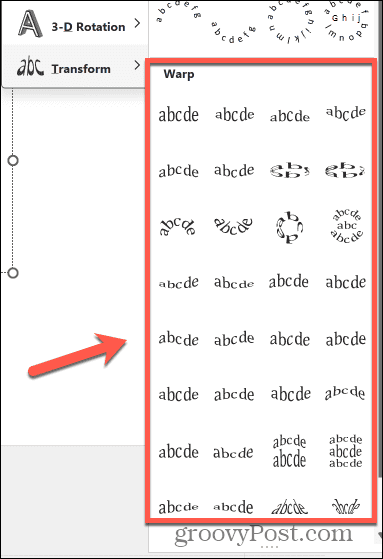
- بالنسبة للنص الدائري أو الدائري جزئيًا، حدد واحدًا من اتبع المسار خيارات.
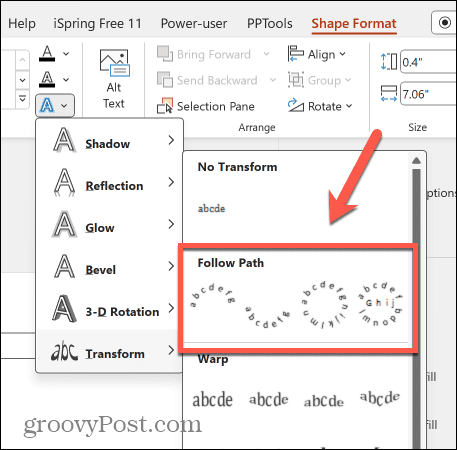
- لتغيير حجم مربع النص، اسحب أحد العناصر النقاط البيضاء حول حدود مربع النص.
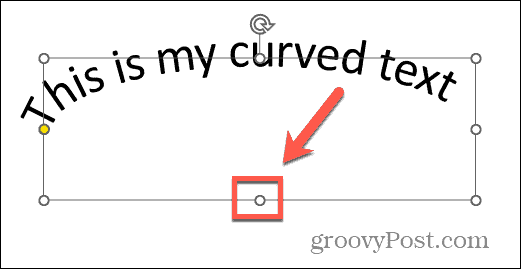
- لتحرير انحناء النص المنحني أو موضعه، انقر فوق واسحب النقطة الصفراء.
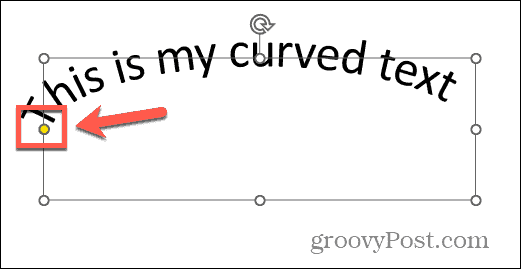
- عندما تكون راضيًا عن النص، حدد مربع النص، وانقر بزر الماوس الأيمن، ثم اختر ينسخ.
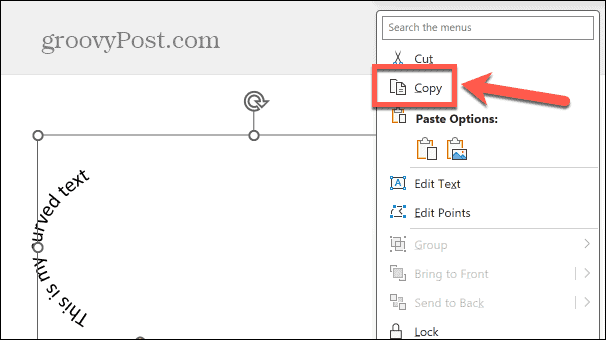
- افتح مستندات العروض التقديمية من Google.
- انقر بزر الماوس الأيمن في المكان الذي تريد أن يظهر فيه النص المنحني ثم حدده معجون.
- يتم لصق النص المنحني في شرائح Google.
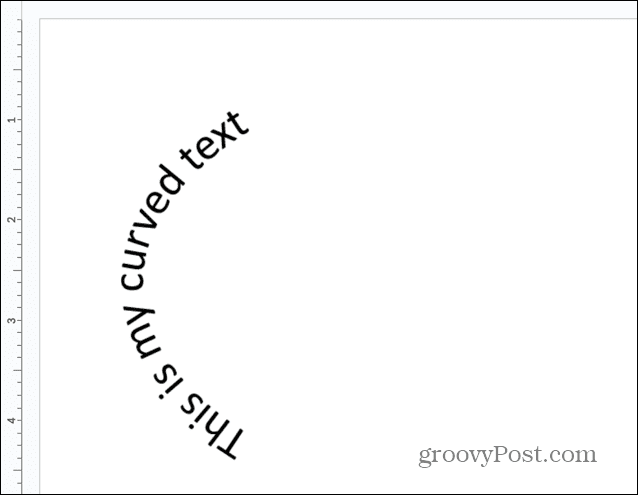
كيفية منحنى النص في شرائح جوجل باستخدام أداة عبر الإنترنت
إذا لم يكن لديك إمكانية الوصول إلى برنامج PowerPoint، فهناك أدوات على الانترنت التي يمكنك استخدامها لإنشاء النص المنحني الخاص بك. يمكنك بعد ذلك نسخ النص المنحني ولصقه في مستند Google Slides الخاص بك. هناك العديد من الأدوات المتاحة عبر الإنترنت للاختيار من بينها، وبعضها يتطلب منك إنشاء حساب قبل أن تتمكن من استخدامها. في هذا المثال، سنستخدم InkPx مولد النص المنحني، وهو مجاني للاستخدام ولا يتطلب حسابًا.
لمنحنى النص في شرائح Google باستخدامinkPx
- افتح ال InkPx مولد النص المنحني صفحة ويب في المتصفح.
- حدد نوع النص المنحني الذي تريد استخدامه، مثل النص في الدائرة.
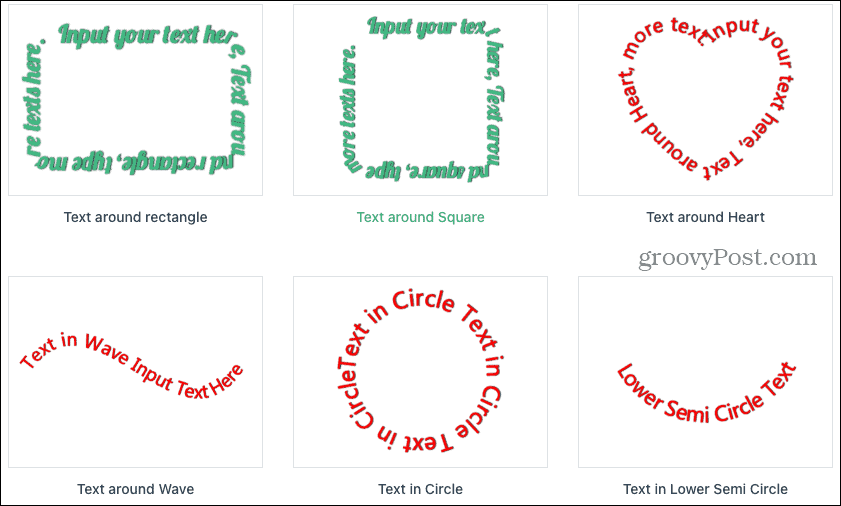
- أدخل النص الخاص بك في نص مجال.
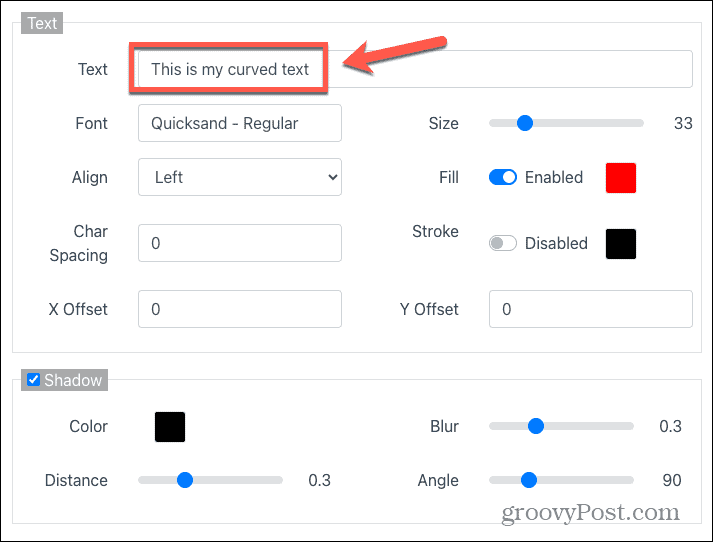
- يمكنك تغيير الخيارات الأخرى إذا كنت ترغب في ذلك، مثل الخط والمحاذاة ولون التعبئة والإزاحات وتأثيرات الظل.
- يمكنك أيضًا تغيير مسار النص أو إضافة خلفية باستخدام علامات التبويب المناسبة.
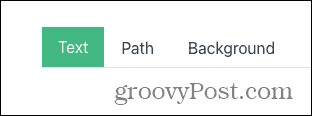
- أثناء قيامك بإجراء التغييرات، يمكنك معاينة النص في النافذة أعلاه.
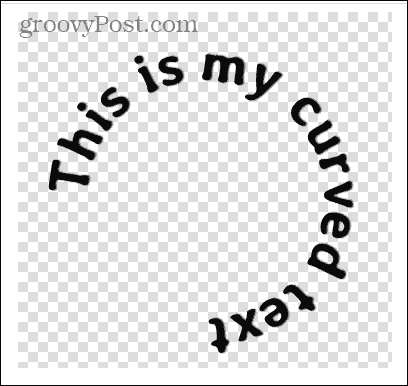
- عندما تصبح راضيًا عن النص المنحني، انقر فوق تحميل الزر في أسفل الصفحة.
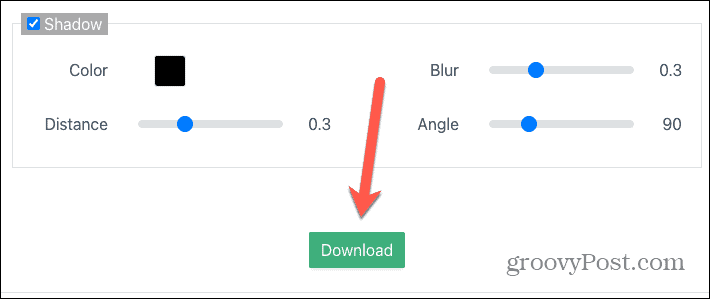
- اختر تنسيق التنزيل الخاص بك. اختيار بي إن جي سيتم إنشاء صورة بخلفية شفافة.
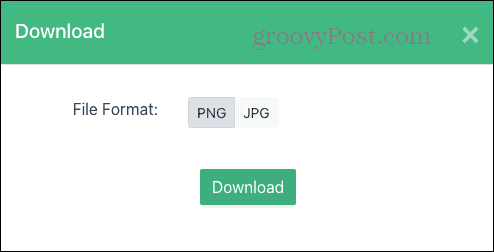
- انقر تحميل.
- احفظ الصورة النصية المنحنية أينما تريد.
- افتح شرائح جوجل.
- انقر على إدراج قائمة طعام.
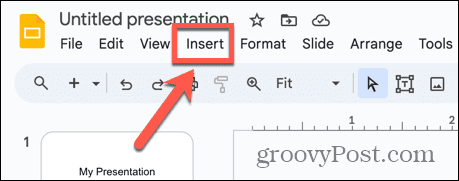
- يختار صورة> تحميل من الكمبيوتر.
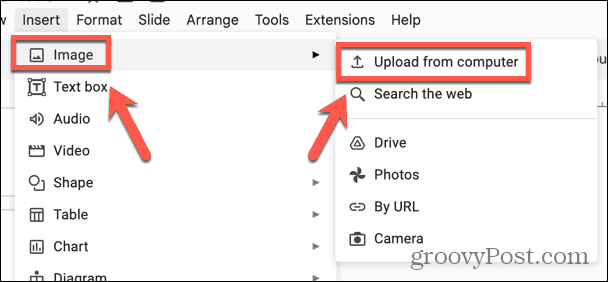
- حدد الملف النصي المنحني المحفوظ وانقر فوق يفتح.
- تتم إضافة النص المنحني إلى مستند Google Slides الخاص بك.
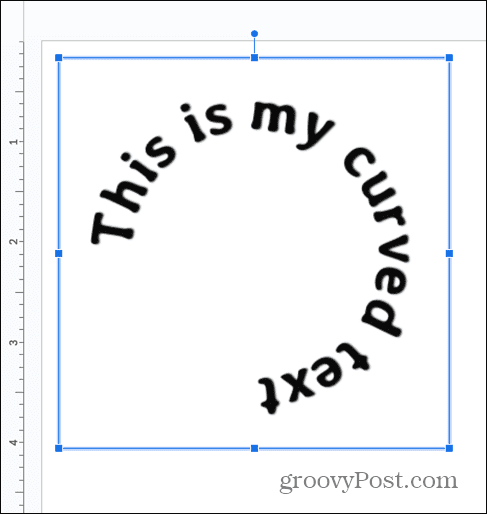
كن مبدعًا باستخدام شرائح Google
يتيح لك تعلم كيفية انحناء النص في شرائح Google أن تصبح أكثر إبداعًا في عروضك التقديمية. قد لا تحتوي شرائح Google على أي أدوات أصلية تسمح لك بإنشاء نص منحني، ولكن باستخدام إحدى الطرق المذكورة أعلاه، لا يزال من الممكن الاستفادة من التأثير في العرض التقديمي الخاص بك.
ومع ذلك، فإن أحد الجوانب السلبية لهذه الطرق هو أنه لا يمكنك تحرير النص المنحني بسهولة. إذا كنت تريد إجراء تغييرات، فسيتعين عليك الرجوع إلى مستند PowerPoint الخاص بك أو منشئ النص المنحني عبر الإنترنت لإجرائها، ثم انسخ النص المحدث والصقه.
هناك الكثير من الطرق الأخرى التي يمكنك من خلالها جعل عروض شرائح Google التقديمية أكثر تشويقًا من الناحية المرئية. طريقة واحدة هي أن تضمين HTML في شرائح Google. يتيح لك هذا إدراج مقاطع فيديو أو صور مباشرة في شرائحك لإضفاء المزيد من الاهتمام. يمكنك أيضًا استخدام هذه الطريقة لإضافة صوت إلى شرائحك، لجعل عروضك التقديمية مثيرة للاهتمام بصريًا ومسموعًا.



